カメラ単体での使用
1. 撮影モード画面
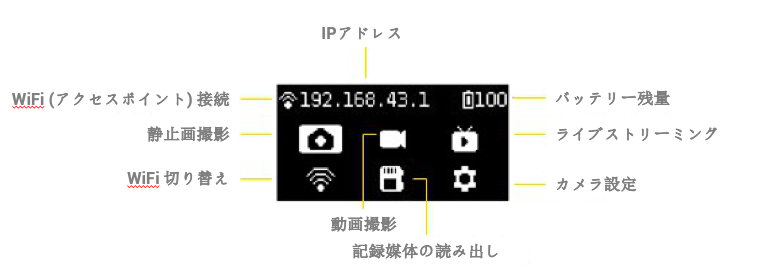
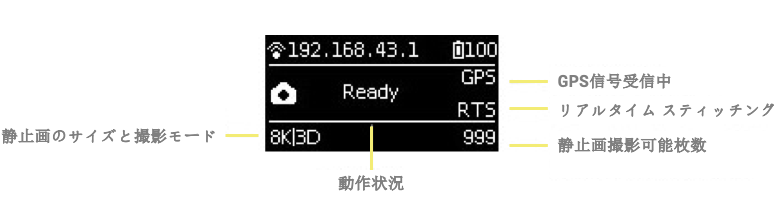
2. 操作方法
① カメラメニューから撮影モードを選びます。POWERボタンを押すと選択したモードが確定します。カメラの準備が完了すると「Ready」と表示されます。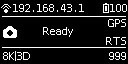
② 撮影モードがReady状態のときにUPボタンまたはDOWNボタンを押すと、静止画のサイズを変更できます。
③ 撮影モードがReadyのときにPOWERボタンを押すと、設定したサイズで静止画を撮影します。
静止画を撮影した後でリアルタイムスティッチングが必要な場合、カメラはスティッチング処理を始めます。処理が完了すると静止画は保存され、その後カメラはREADY状態となります。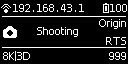
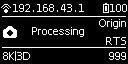
静止画の撮影時には5秒間カウントダウンします。カウントダウン中は作動インジケーターランプが点滅し、同時に音で知らせます。撮影効果に影響しないようにするため、5秒以内にカメラから離れてください。撮影に成功すると音で知らせます。
3.静止画撮影のモード
| 静止画撮影モード | 説明 |
|---|---|
| 8K|OF | 8Kパノラマ写真とリアルタイム オプティカルフロー スティッチング写真を撮影し保存します。 |
| 8K|3D|OF | 8K 3Dパノラマ写真とリアルタイム オプティカルフロー スティッチング写真を撮影し保存します。 |
| 8K | パノラマ写真を撮影し保存します。リアルタイム オプティカルフロー スティッチング処理は行いません。8Kパノラマ写真または8K 3Dパノラマ写真は後処理で作成できます。 |
| AEB3 | AEB3 (オートブラケット) で撮影すると、露出の異なる3枚の静止画を撮影します。この機能を利用すると、後処理でダイナミックレンジの広い静止画を作成できます。ブラケットの枚数はカメラ設定で3、5、7、9から選べます。 |
| Burst(連写) | 一回の撮影で10枚の静止画を撮影します。10枚の8Kパノラマ / 3Dパノラマ写真、または1枚の12K超解像度パノラマ写真が後処理で合成できます。 |
| Timelapse (低速度撮影) | 一定のインターバル (最短2秒) で静止画を撮影します。最大で8K 3Dパノラマ動画が後処理で合成できます。 |
| カスタマイズ | カスタマイズ オプションを使用すると、制御アプリを使用する際に前回保存したパラメータをすぐに呼び出すことができます。詳しい使い方は7.2で説明します。 |
注意Note:
① 静止画は撮影モードにかかわらずRAW+jpg形式で保存できます。
② ノーマルモード、AEB3モード、連写モードで撮影した静止画はSDカードに保存されます。低速度撮影モードで静止画をjpg形式で保存する場合、最小インターバル間隔は2秒に設定できますが、raw+jpg 形式で保存する場合は記録速度の制約から最小インターバル間隔は4秒となります。各レンズで撮影したjpgファイルはSDカードに保存され、dngファイルは6枚のMicroSDカードに保存されます。
③ 8K 3D静止画および8K静止画では、各レンズで撮影した静止画ファイルの解像度は4000×3000となります。これらのファイルは後処理でスティッチングされ、3Dまたは8K 2D静止画を生成します。カメラ内リアルタイム スティッチング機能は各レンズで撮影したオリジナルファイルには影響しません。
4. アプリを使った撮影
(1) アプリで静止画を撮影する (iOSアプリのインターフェースを例に取ります)
本機には、静止画撮影、動画撮影、ライブストリーミング、記録媒体、デバイスの設定の各機能があります。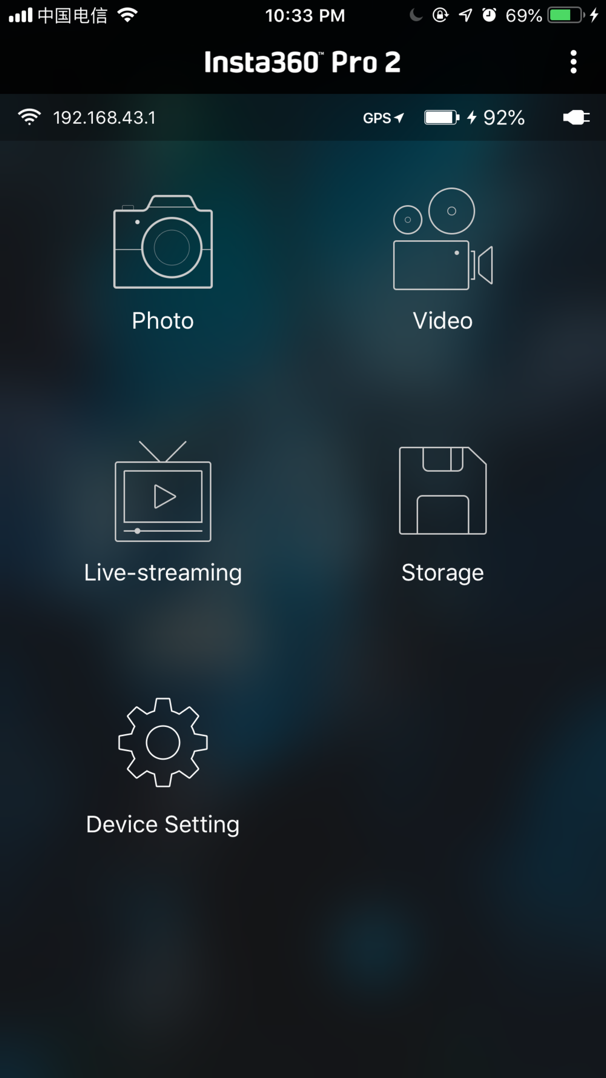
クリックして撮影モードに移行すると、アプリは自動的にプレビュー映像を読み込み、撮影準備が整います。静止画撮影モードのインターフェースを以下に示します。プレビュー画面の下部にはボタンがいくつかあります。各ボタンは左から右の順に以下の機能があります。
① 手ブレ補正のためのジャイロスコープ:この機能を有効にすると、リアルタイム スティッチング処理された静止画はジャイロスコープ データに基づいて自動的に手ブレ補正されます。この機能は3Dリアルタイム スティッチングまたは3Dライブストリーミングを記録する場合は無効になることに注意してください。
② VRプレビューボタン:ボタンをタップするとVRゴーグルモードのプレビューに切り替えます。
③ フルスクリーン: ボタンをタップするとフルスクリーンでプレビューできます。
④ 明るさヒストグラム: このボタンをタップするとプレビューの明るさヒストグラムがプレビュー画面の左上に表示されます。この機能は、プレビュー画面で露出を確認するのが困難な直射日光下で適正露出を把握するのに役立ちます。
⑤ オーディオボタン: このボタンをタップするとプレビューの音のオン / オフを切り替えます。この機能はプレビュー画面のみで有効となり、カメラの音声記録設定には影響しないことに注意してください。
⑥ クローズプレビューボタン: このボタンをタップするとプレビュー画面を閉じます。プレビュー画面を閉じると消費電力を節約できます。画面上をタップすると再びプレビュー画面が表示されます。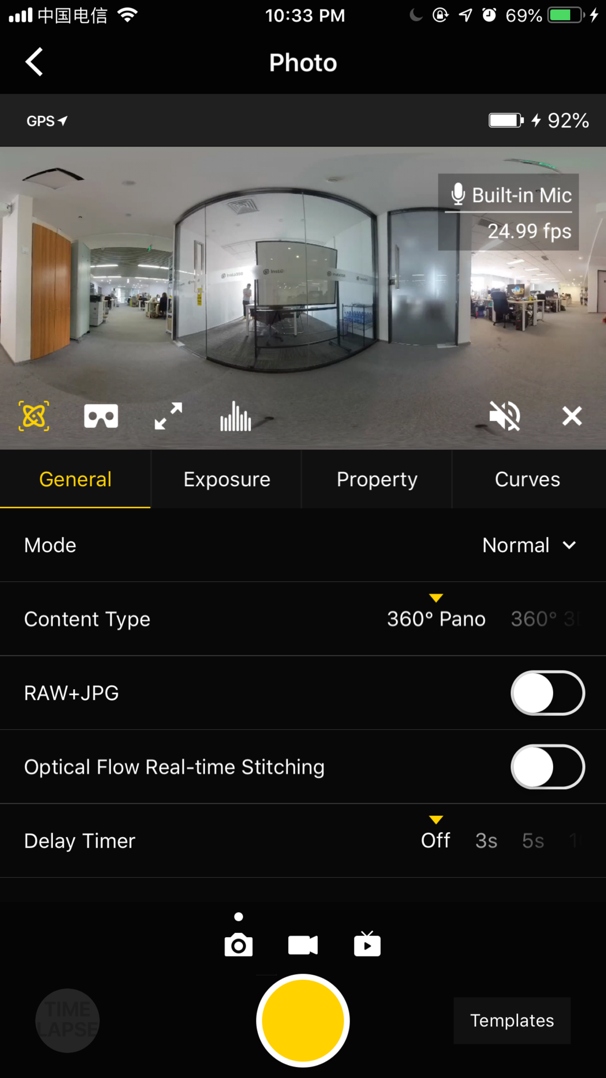
一般設定 (静止画基本設定):
| 一般設定 | モード | 注意 |
|---|---|---|
| Mode (モード) | Normal (ノーマル) Burst (連写) Timelapse (低速度撮影) Auto Exposure Bracket (AEB) (露出ブラケット) |
1. 静止画モードでは、静止画は6つのレンズで撮影し保存されます。各静止画の解像度は4000×3000です。RAW画像のフォーマットはDNG形式です。最高解像度である8Kのパノラマ / 3D画像はStitcherで合成できます。 2. 低速度撮影のインターバルは2秒以上で、シャッター速度よりも2秒長くなるようにします。例えば、インターバルが3秒の場合、設定可能なシャッター速度は最小の1秒になります。 3. 連写モードで撮影した10枚の静止画をStitcherで合成して最大12Kの解像度の静止画を作成できます。 4. オートブラケットの枚数は3、5、7、9枚から選べます。これらの画像をStitcherやPhotoshopで合成し、HDR写真を作成できます。 |
| Content Type (コンテンツタイプ) | 360° Pano (360° パノラマ) 360° 3D |
この設定はリアルタイムで3Dまたは2Dになるようにスティッチングされた静止画にのみ影響します。Stitcherを使って6枚のオリジナル画像からパノラマ写真や3D画像を合成できます。 |
| Raw | オープン / クローズ | 1. このモードでは、静止画はRaw+JPGで保存されます。 2. DNGファイルの画質調整にはPhotoshop などが利用できます。 |
| Optical Flow (オプティカルフロー) | オン: オプティカルフローを使用する オフ: テンプレートスティッチングを使用する | 1. ノーマルモードでは、リアルタイムオプティカルフローで360度パノラマまたは360度3D写真をスティッチングし同時に6枚のオリジナル画像を保存するのに時間が掛かります。リアルタイムスティッチング処理全体では完了まで一定の時間 (この間カメラは「処理中」の状態になります) が掛かります。スティッチング完了後に、次の撮影の準備が整います。 2. オプティカルフロー リアルタイム スティッチングはJPG写真にのみ有効です。Raw画像とJPG画像を同時に撮影しても、JPG画像だけがリアルタイムでスティッチングされパノラマ写真が作成されます。 |
| Delay Timer (タイマー撮影) | なし、3秒、5秒、10秒、20秒、30秒、40秒、50秒、60秒 | カウントダウン終了後に撮影します。 |
| Reset (リセット) |
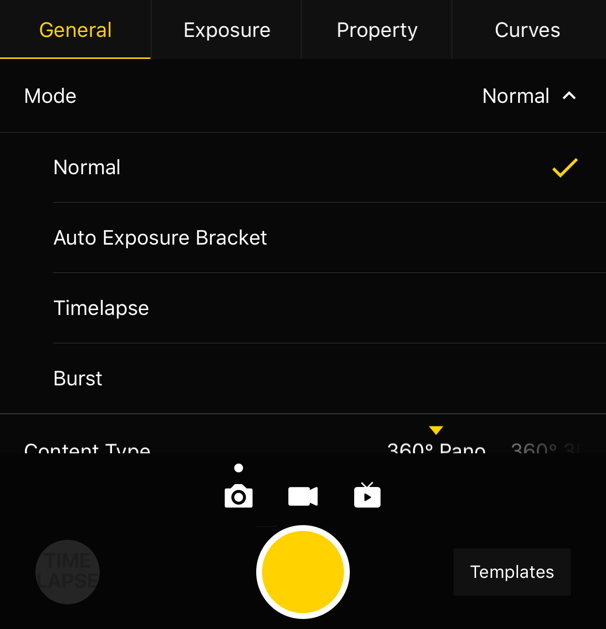
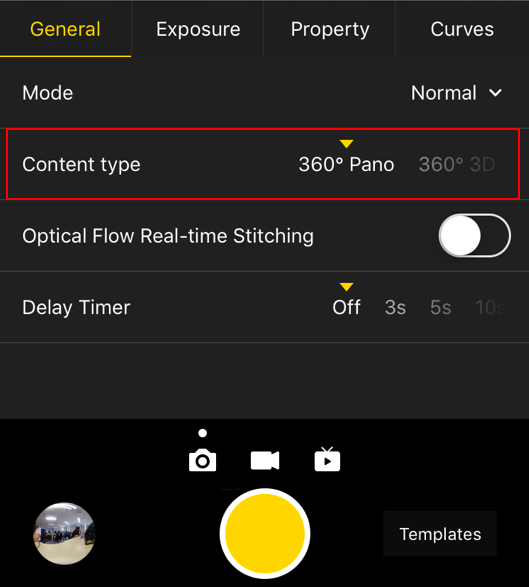
露出設定:
| 露出 | 説明 | 注意事項 |
|---|---|---|
| Auto (自動) | EV値とホワイトバランスを調整可能 | ノーマルモードでのEVレンジは-5~5 |
| Manual (手動) | ISO感度レンジ: 100~6400 シャッター速度レンジ:通常時1/2秒~1/8000秒、ロングシャッター使用時1秒~55秒 WBレベル:オート (オートホワイトバランス)、2700K、3200K、4000K、5000K、6500K、7500K |
|
| Isolated Exposure (レンズ別の調整) | 6つのレンズがそれぞれ単体で自動的に露出とホワイトバランスを調整します。 | 単体露出は明暗のコントラストがはっきりしているシーンに適しています。例えば、明るい窓と屋内のシーンや、明るい場面の中に暗い観客席があるシーンを撮影するような場合です。 |
| Shutter Priority (シャッター速度優先) | シャッター速度は手動で設定できます。それ以外のパラメータはカメラが自動的に最適な値を設定します。 | |
| ISO Priority (ISO感度優先) | ISO感度は手動で設定できます。それ以外のパラメータはカメラが自動的に最適な値を設定します。 | |
| Reset (リセット) |
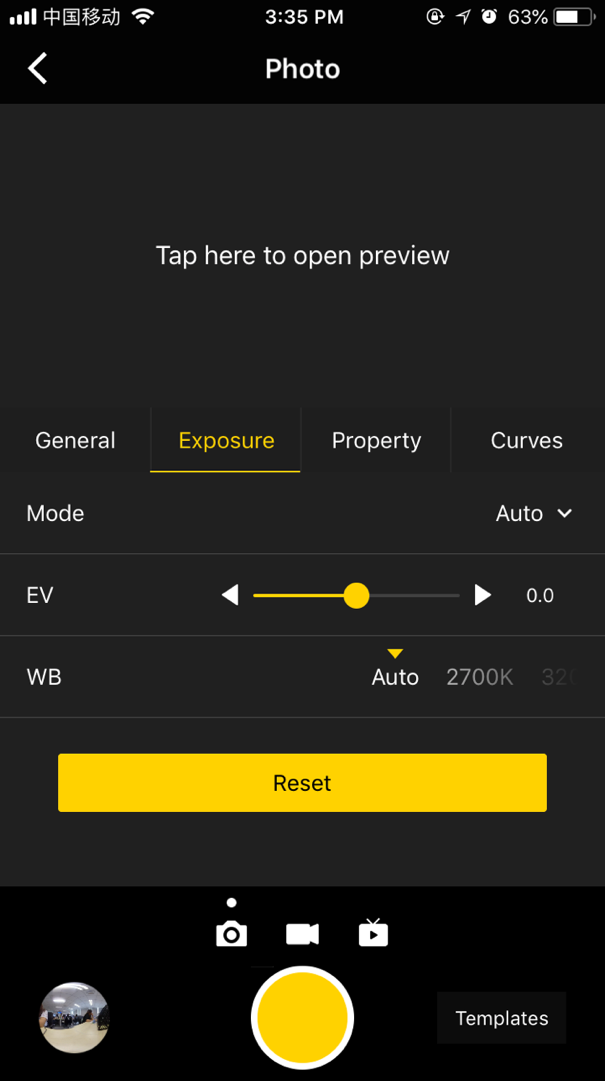
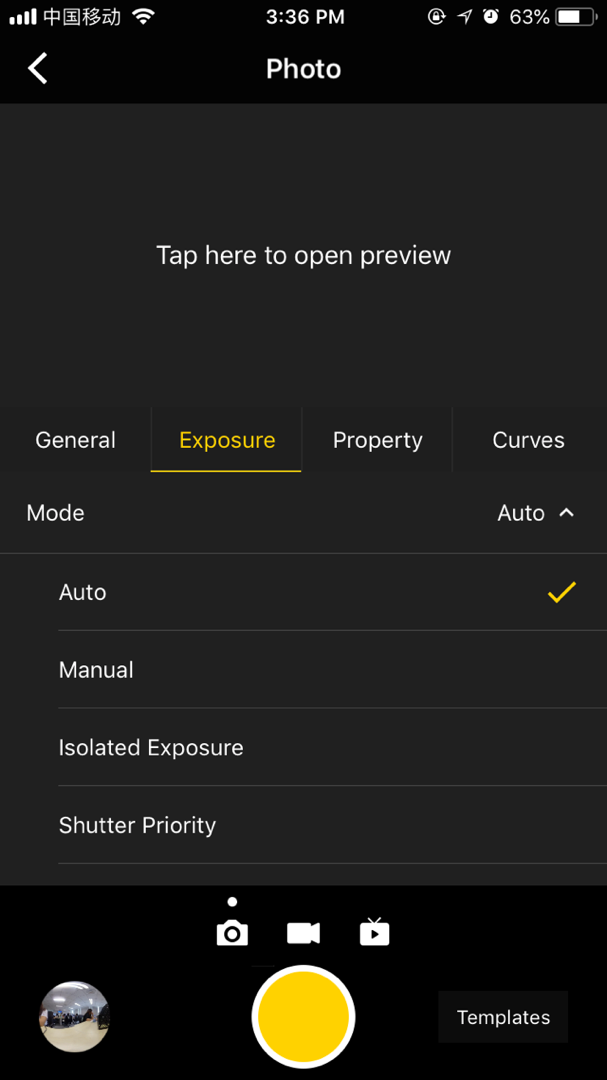
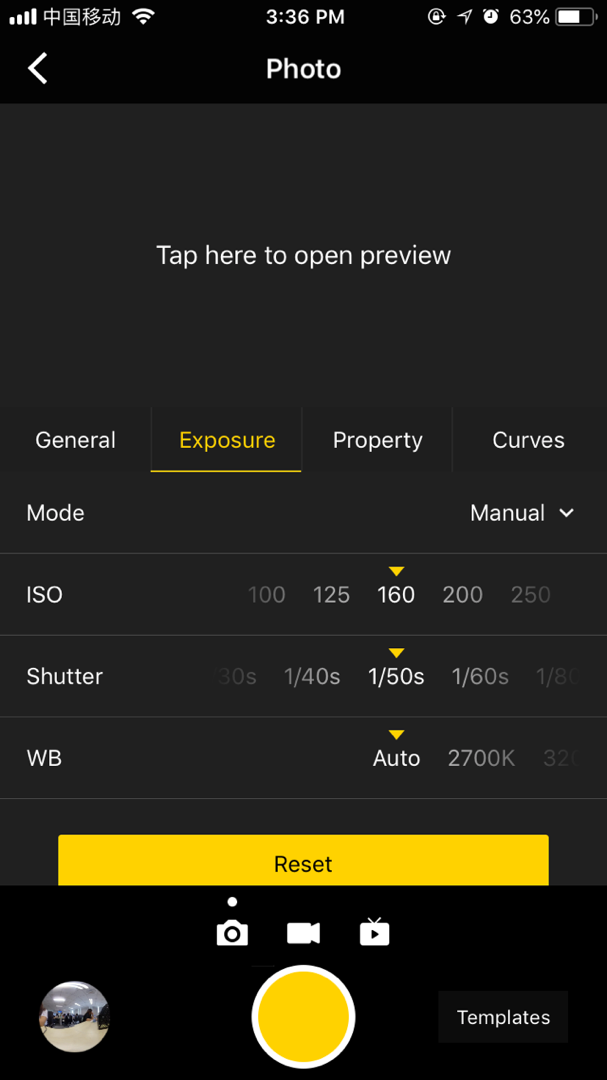
プロパティ設定
| プロパティ | パラメータ | 注意事項 |
|---|---|---|
| Brightness (明るさ) | -255~255 | 注意: プロパティ設定は通常変更すべきではありません。 |
| Saturation (彩度) | 0~255 | |
| Contrast (コントラスト) | 0~255 | |
| Reset (リセット) |
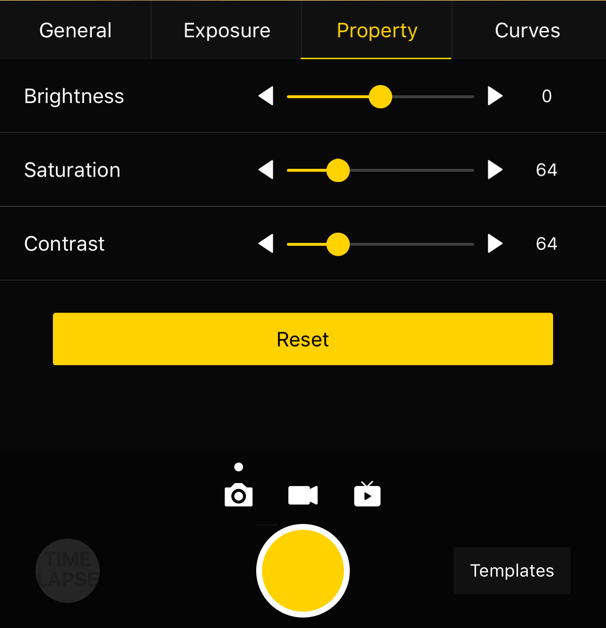
モバイルアプリで撮影した後、左下隅にあるショートカットからカメラ ストレージ アルバムに移動すると、いま撮影した画像や過去に撮影した画像を格納するフォルダにアクセスできます。オートブラケット(HDR) / 連写 / 低速度撮影以外のモードで撮影した画像はプレビューが可能なので、ファイルの場所がすぐに分かります。個々の画像はクライアントターミナルで確認したりスマートフォンにダウンロードしたりできます。
しかしほとんどの画像はサイズが大きく、ダウンロードや再生に必要なカメラの性能は低いので、撮影した画像の確認や管理にはPCを使うことをお薦めします。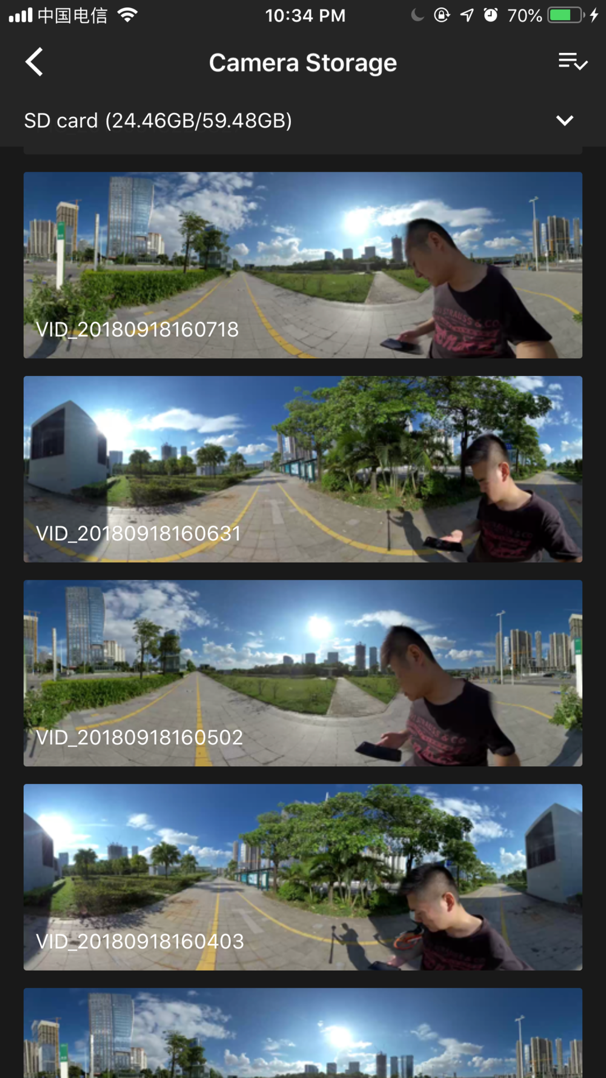
現在使用中の記録媒体の空き容量は、記録媒体管理機能で確認できます。
(2) 撮影時の注意
アクセスポイント接続する場合、人混みや遮蔽物などで接続が不安定になることがあります。
Pro 2は防水機能を備えていないので、水中撮影に使用することはできません。また雨天での使用は推奨されません。
オプティカルフロー スティッチング アルゴリズムではフレーム間のつなぎ目となるピクセルを検出します。隣り合う画像で類似点が見つからなければ、動いている被写体やレンズの境界でリップルが発生することがあります。例えば、細かな縦の模様が入った壁紙や細かな枝、光を反射するガラス、ステンレス製の柵の前で撮影した場合などです。そのため、このような環境を避け、さまざまな被写体があり、かつ繰り返すパターンがない場所にカメラを設置するようにします。
安全な距離: オプティカルフロー スティッチングの精度が確保できる安全距離は50センチメートルです。テンプレートスティッチングの安全距離は1.5メートルなので、安全距離はカメラの位置とお考えください。